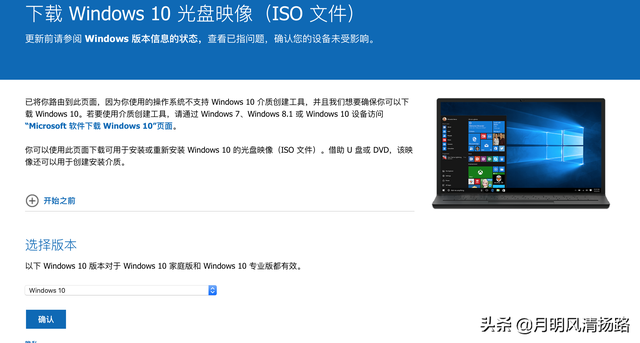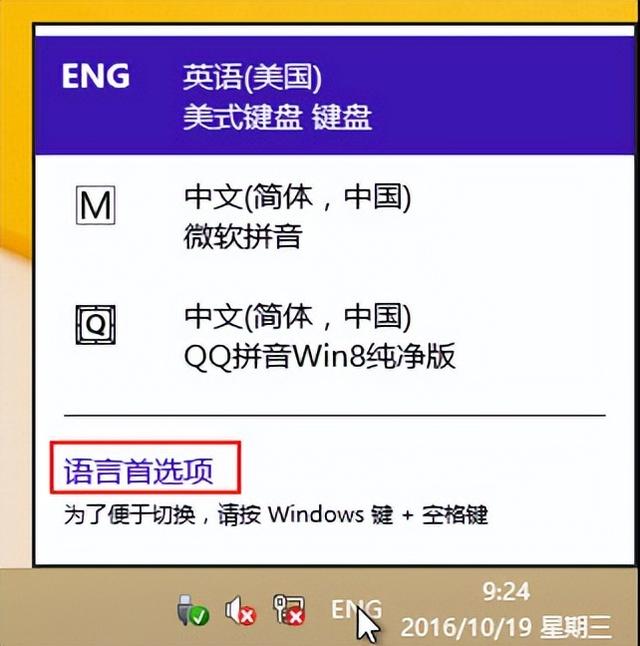装win7启动黑屏
(安装win7启动黑屏)
电脑重新安装系统后重启电脑黑屏怎么了?最近,一些用户报告说,他们在重新安装计算机系统后,启动了黑屏现象,检查发现硬件设备没有故障,那么发生了什么呢?根据小编的分析,计算机重新安装系统后,重新启动计算机黑屏应出现在显卡上,这可能是由于显卡不支持显卡显示的分辨率或重新安装系统后显卡驱动与显卡不匹配造成的。以下是两种可能的解决方案的具体介绍。
更系统的教程重新安装小白系统官网
http://www.163987.com/news/win10/47052.html
工具/原料:
系统版本:windows10系统
品牌型号:华硕
电脑重新安装系统后重启电脑黑屏怎么了?
重新安装系统后黑屏的情况一:重新安装系统后,有些启动项目设置不正确,一些计算机无法正常读取硬盘系统,导致计算机重新安装系统后的黑屏。此时,我们只需要设置营地区域来解决重新安装系统后的黑屏问题。
解决方法:
1、 重启计算机,当启动屏幕出现时,按下启动热键快速连续进入BIOS,一般来说,电脑品牌会出现启动热键提示logo的下方
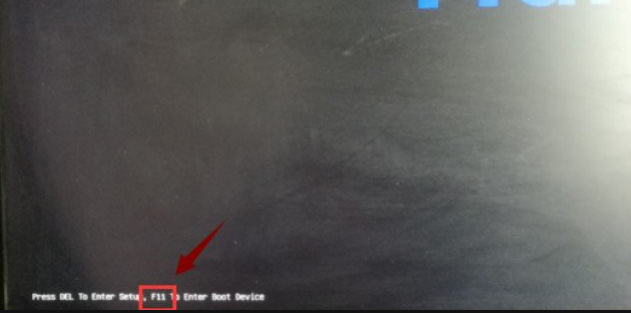
2、 进入BIOS之后,我们用左右方向键将界面切换到boot”窗口,回车键展开Boot Option #1,将第一个启动项改为硬盘,然后按下f10保存即可
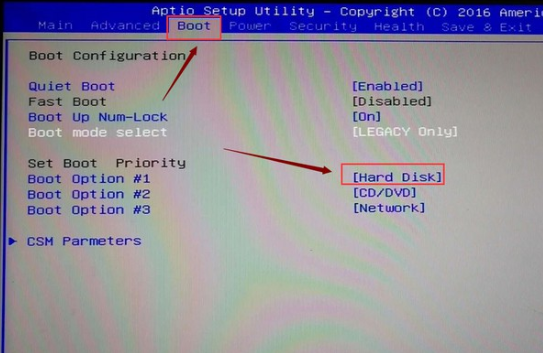
重新安装系统后的黑屏情况2:重新安装系统后,计算机显示器不支持分辨率,导致计算机打开黑屏。此时,我们可以进入BIOS对应设置。
解决方法:
1、 重新安装系统后,我们按下电源键,强制关机,然后重新启动,进入系统前按下F8.进入高级选项界面
2、 然后用上下键选择启用VGA按回车进入桌面模式
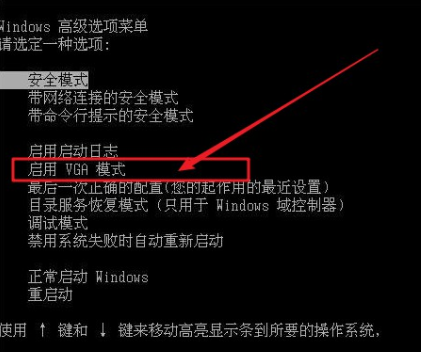
3、 最后,根据自己的显示器改变分辩率
(1)1280英寸液晶显示器(普通屏幕)×1024
(2)1440英寸液晶显示器(宽屏)×900
(3)20寸液晶显示器(宽屏)1600×900
(4)22寸液晶显示器(宽屏)1680×1050
(5)24寸液晶显示器(宽屏) 1920×1200。
重新安装系统后的黑屏情况3:重新安装系统时,如果安装的显卡驱动不匹配,如与品牌机主板不兼容,则计算机启动进入黑屏状态。
解决方法:
1、 同样,按住电源键,强制关机,然后重新启动,进入系统前按下F进入高级选项
2、 用上下键选择网络安全模式
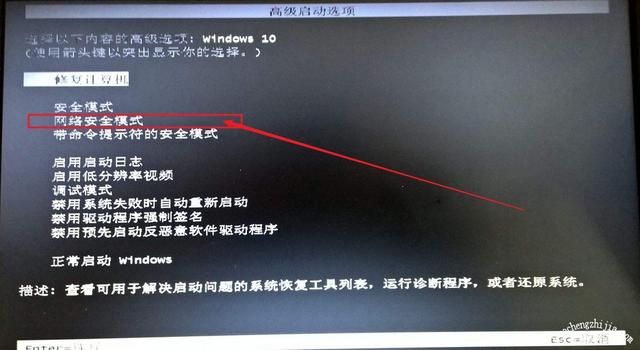
3、 右击计算机进入安全模式桌面后,然后选择管理
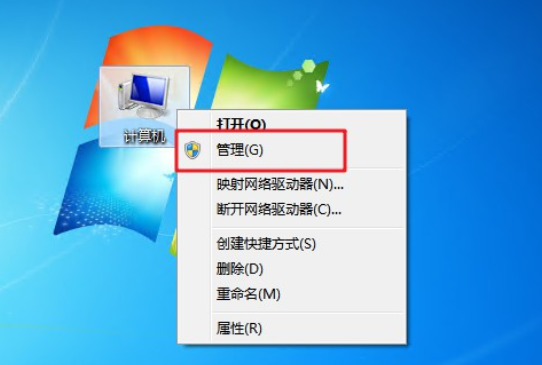
4、 然后点击选择设备管理器,点击显示适配器,右击显卡驱动选择卸载,检查删除该设备的驱动程序软件
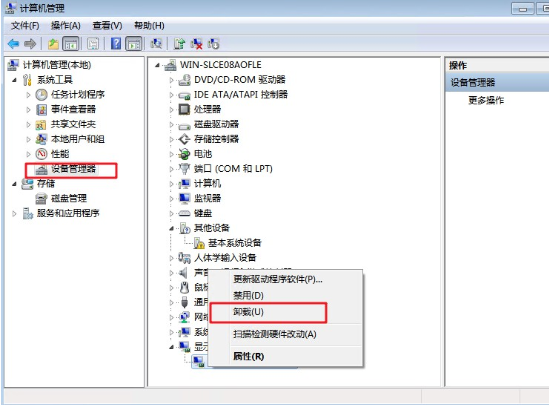
5、 最后,上网到电脑品牌官网,根据具体型号下载显卡驱动,安装。